この記事では、VBScriptを使用してメッセージボックスを表示させる方法について詳しく説明します。
メッセージボックスを表示させる方法
メッセージボックスの表示は、MsgBox関数を使用します。
VBScriptやVisual Basic言語などで使われる、ユーザーにメッセージを表示するためのポップアップダイアログボックスです。
通常、ユーザーに情報を伝えたり、確認を求めたりするために使用されます。
構文
MsgBox(prompt, buttons, title)
各引数の説明をします。
prompt:これはメッセージボックスに表示するメッセージ(テキスト)です。
buttons:これはメッセージボックスに表示されるボタンの種類を指定します。
以下の定数を使用できます。
| 定数 | 値 | 説明 |
| vbOKOnly | 0 | [OK] ボタンのみを表示します。 |
| vbOKCancel | 1 | [OK] ボタンと [キャンセル] ボタンを表示します。 |
| vbAbortRetryIgnore | 2 | [中止]、[再試行]、 [無視] の各ボタンを表示します。 |
| vbYesNoCancel | 3 | [はい]、[いいえ]、[キャンセル] の各ボタンを表示します。 |
| vbYesNo | 4 | [はい] ボタンと [いいえ] ボタンを表示します。 |
| vbRetryCancel | 5 | [再試行] ボタンと [キャンセル] ボタンを表示します。 |
| vbCritical | 16 | [重大なメッセージ] アイコンを表示します。 |
| vbQuestion | 32 | [問い合わせメッセージ] アイコンを表示します。 |
| vbExclamation | 48 | [警告メッセージ] アイコンを表示します。 |
| vbInformation | 64 | [情報メッセージ] アイコンを表示します。 |
| vbDefaultButton1 | 0 | 1 番目のボタンが既定です。 |
| vbDefaultButton2 | 256 | 2 番目のボタンが既定です。 |
| vbDefaultButton3 | 512 | 3 番目のボタンが既定です。 |
| vbDefaultButton4 | 768 | 4 番目のボタンが既定です。 |
最初の値のグループ (0-5) はダイアログ ボックスに表示されるボタンの数と種類を示します。
2 番目のグループ (16、32、48、64) はアイコンのスタイルを示します。
3 番目のグループ (0、256、512、 768) は既定のボタンを決定します。
それぞれの値を組み合わせて buttons 引数の最終的な値を作成する際は、各グループから値を 1 つだけ使用します。
title:これはメッセージボックスのタイトルバーに表示されるテキストです。
メッセージボックス表示の例
' メッセージボックスのタイトル strTitle = "メッセージボックスのタイトル" ' メッセージボックスに表示するテキスト strMessage = "これはメッセージボックスのテキストです。" ' メッセージボックスのボタンの種類 intButtons = 0 ' 0はOKボタンのみ ' メッセージボックスのアイコンの種類 intIcon = 64 ' 64は情報アイコン ' メッセージボックスを表示 intResult = MsgBox(strMessage, intButtons + intIcon, strTitle)
実行すると、以下のようなメッセージボックスが表示されます。
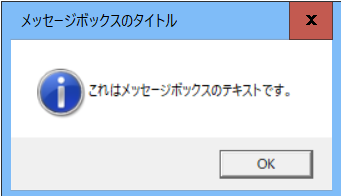
メッセージボックスでユーザーからの応答を取得する
MsgBox関数は、メッセージボックスでユーザーからの応答を取得するために使用することもできます。
この場合、関数はユーザーの応答に基づいた整数値を返します。
例えば、vbOKはOKボタンをクリックした場合の応答を表し、vbYesはYesボタンをクリックした場合を表します。
これにより、ユーザーの選択に応じた処理を実行できます。
ユーザーからの応答を受け取る例
result = MsgBox("続行しますか?", vbYesNo, "確認")
If result = vbYes Then
WScript.Echo "Yes ボタンがクリックされました。"
Else
WScript.Echo "No ボタンがクリックされました。"
End If
実行すると、ユーザーに続行するかどうかの確認を求めるメッセージが表示されます。
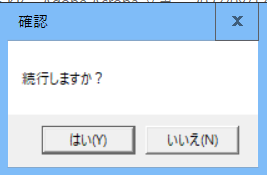
ユーザーがはいボタンをクリックした場合は「Yes ボタンがクリックされました。」というメッセージがが表示されます。
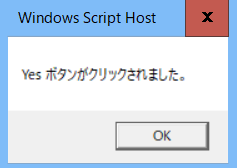
ユーザーがNoボタンをクリックした場合は「No ボタンがクリックされました。」というメッセージがが表示されます。
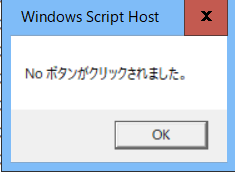
まとめ
今回はVBScriptでメッセージボックスを表示させる方法について説明しました。
ユーザーにメッセージを表示したり、ユーザーの操作に応じて適切な処理を実行する際に便利です。


